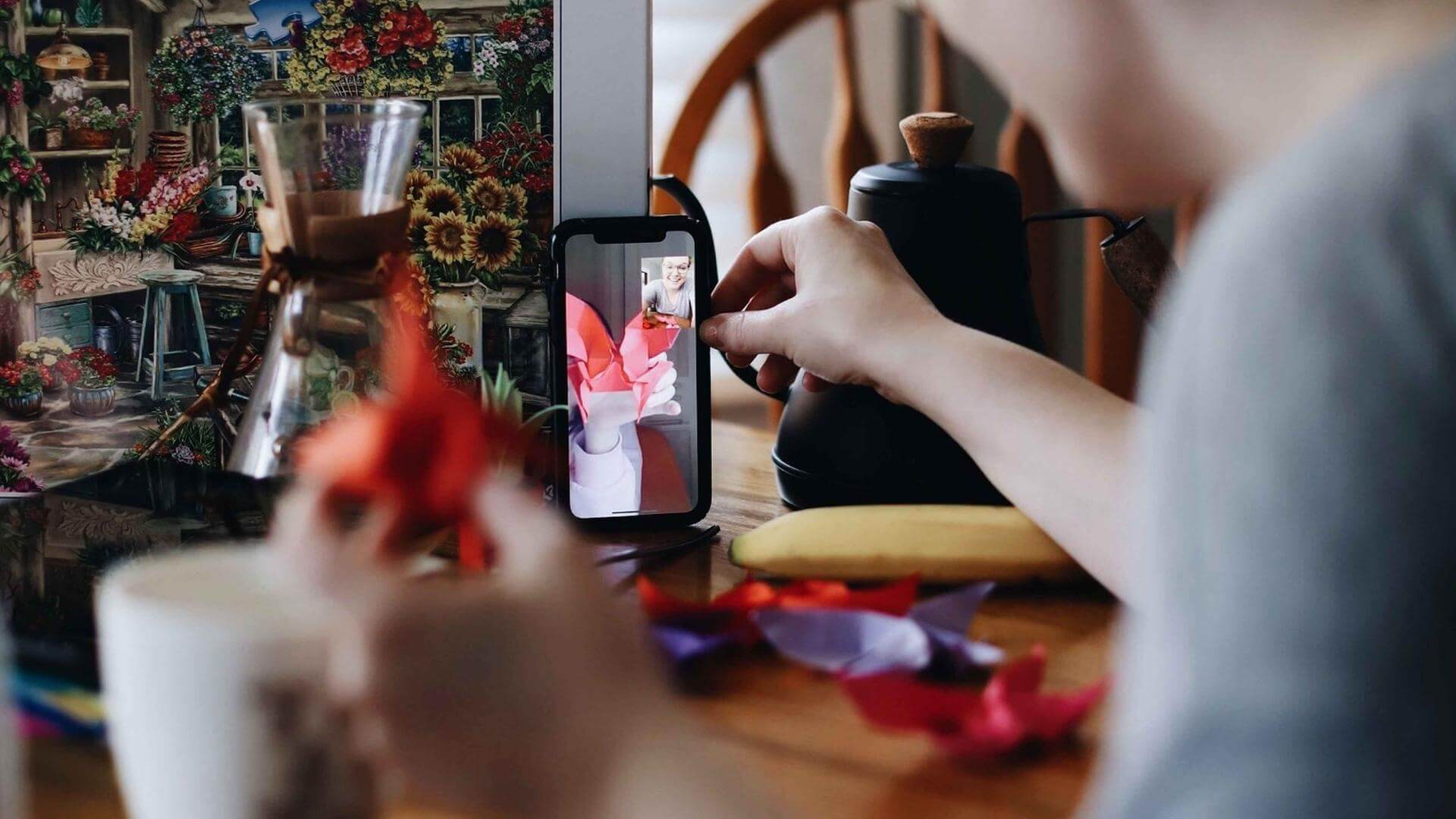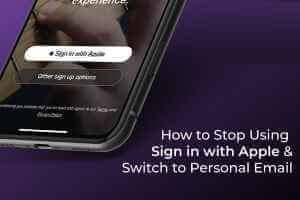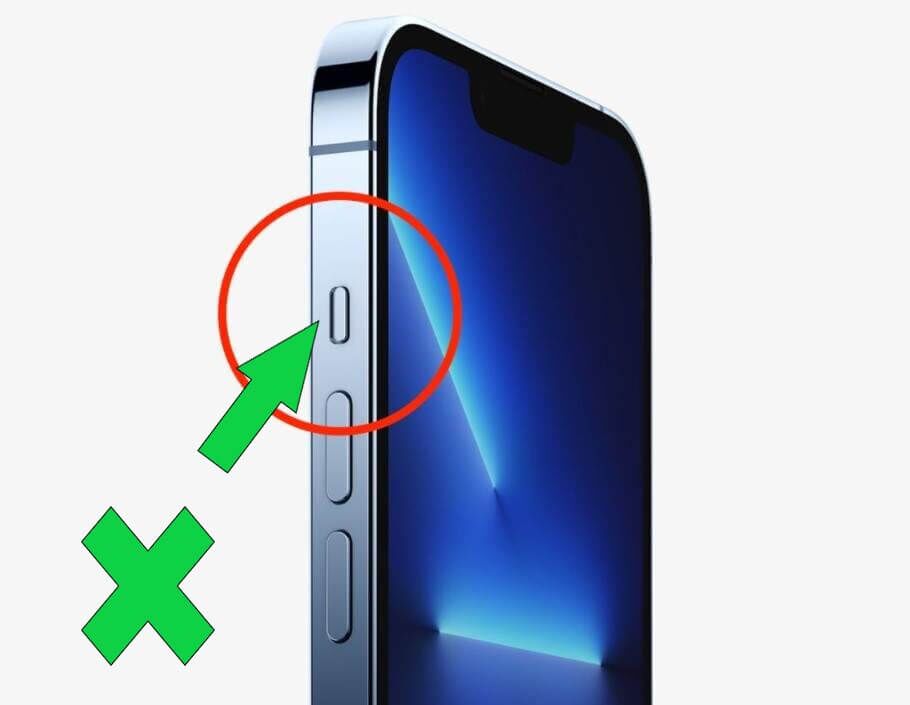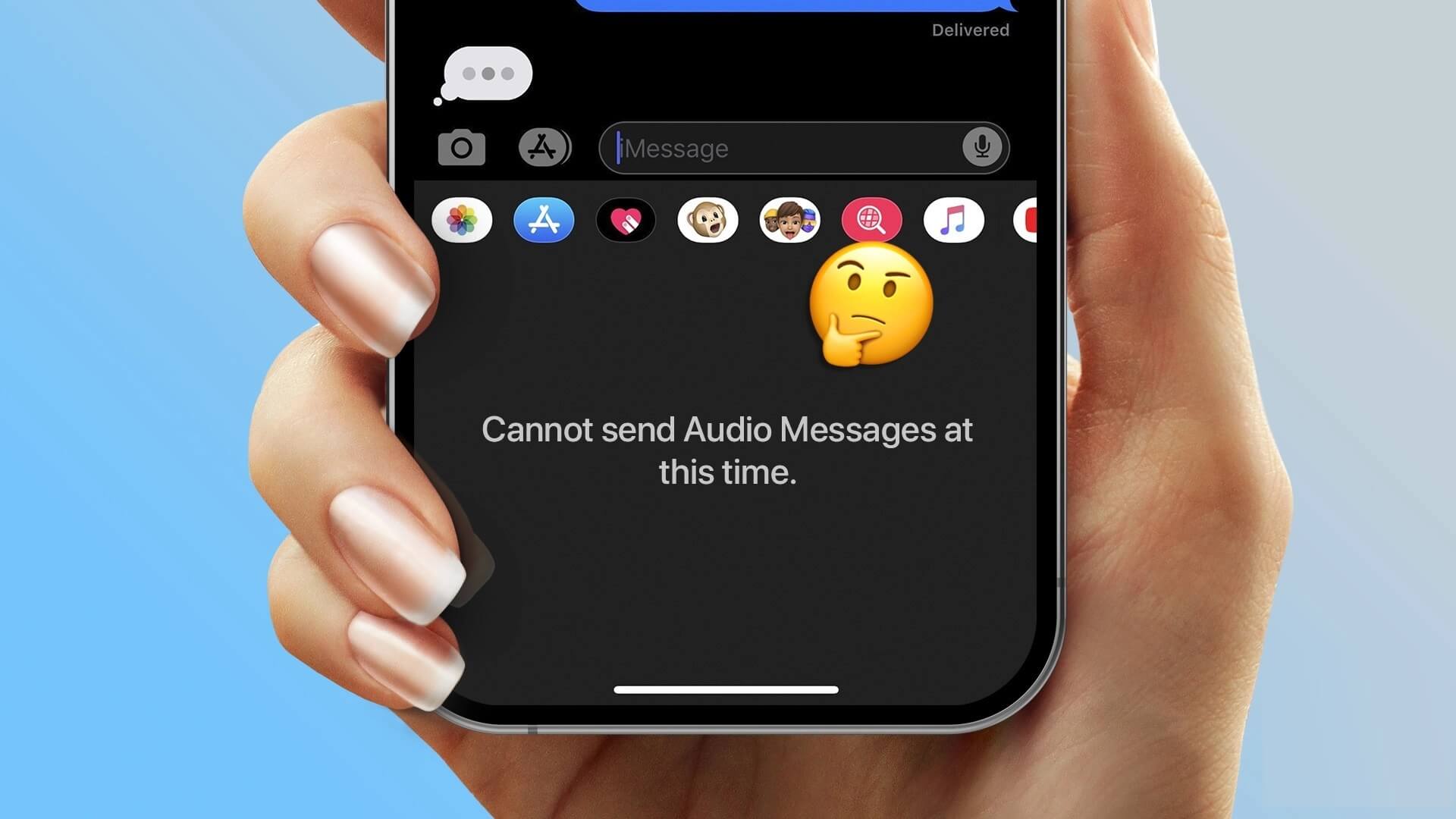iCloud 钥匙串 - Apple 设备上的默认密码管理器在每次操作系统更新时都会获得新功能。 这一次,Apple 在 iCloud Keychain 中引入了双因素身份验证支持,从而消除了对 在 iPhone 上分离 2FA 应用程序. 以下是在 iPhone 和 iPad 上的 iCloud 钥匙串上设置和使用双重身份验证的方法。

最先进 iCloud 钥匙串替代品 就像 1Password 和 LastPass 已经在他们的应用程序中支持 2FA。 很高兴看到 Apple 也搭乘 2FA 火车。
我们在 iPhone 和 iPad 上测试了设置,分别运行 iOS 15 和 iPadOS 15。 有趣的是,最新版本的 macOS 2 Monterey 中缺少 iCloud Keychain 12.0FA。
双重身份验证如何在 ICLOUD KEYCHAIN 上工作
如您所知,iCloud 钥匙串是 iPhone 和 iPad 密码列表的一部分。 没有单独的应用程序。 相反,每当您尝试使用 Mac、iPhone 或 iPad 上的 Safari 浏览器登录时,Apple 会自动将您的用户名/登录 ID 和密码与网站名称一起添加到密码列表中。
您可以在 iPhone 上的“设置”>“密码列表”中找到所有这些条目。 在 iOS 15 中,只要您在 iCloud 钥匙串中添加的网站支持双重身份验证,您就会发现在 iCloud 钥匙串中设置验证码的选项。
您可以为所有主要网站设置验证码并重复该过程,以获得额外的安全保护。 让我们准备好。
在 ICLOUD KEYCHAIN 上设置双重身份验证
在下面的示例中,我们将在 iPhone 上的 iCloud 钥匙串应用程序中为 Instagram 帐户设置双重身份验证。
Instagram 为个人和企业帐户提供双重身份验证 (2FA) 支持。 我们强烈建议您为 Google、Facebook、Amazon、Microsoft 和您经常使用和互动的其他流行服务设置 2FA。 让我们开始吧。
在我们开始之前,请确保您从“设置”菜单将您的 iPhone 或 iPad 更新到最新的 iOS 15 或 iPad15。 Apple 尚未发布该软件的最终版本,但您应始终继续安装测试版,风险自负。
以下步骤来自 iPhone,但您可以在 iPad 上按照相同的步骤在 iCloud 钥匙串中设置 2FA。
步骤1: 在 iPhone 上打开“设置”应用。
步骤2: 进入密码列表。
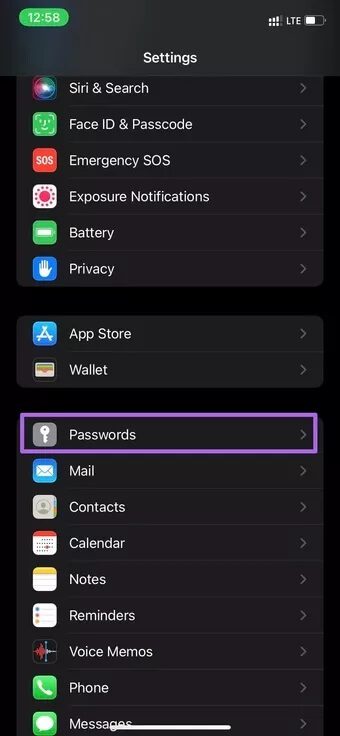
意见3: 验证自己并打开密码列表。
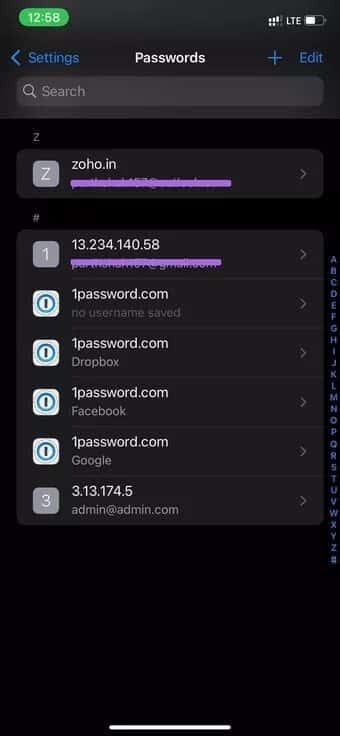
步骤4: 您将看到随着时间的推移添加的服务列表。
步骤5: 找到 Instagram(因为我们要在 iCloud 钥匙串中为 Instagram 设置 2FA)并选择一个相关帐户。
意见6: 打开 instagram.com 详细信息,您将看到用户名、密码和设置验证码的选项。
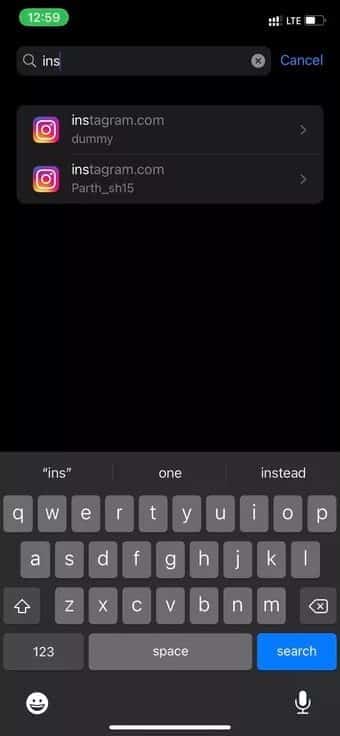
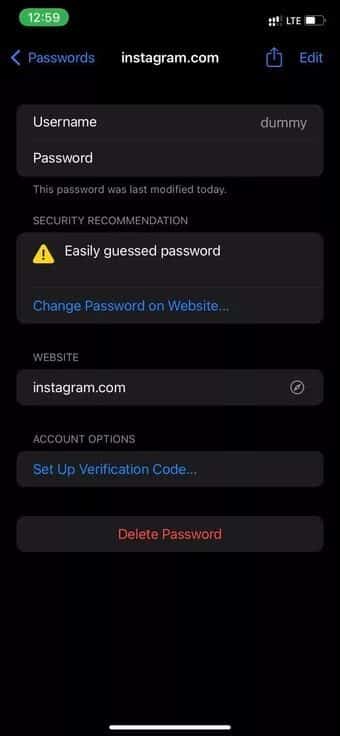
我们现在将使用 Instagram 移动应用程序在 iCloud 钥匙串中设置 2FA。
步骤7: 在您的手机上打开 Instagram。
步骤8: 使用相同的 Instagram 帐户详细信息登录。
意见9: 转到您的帐户并点击顶部的更多按钮。
步骤10: افتحالإعدادات。
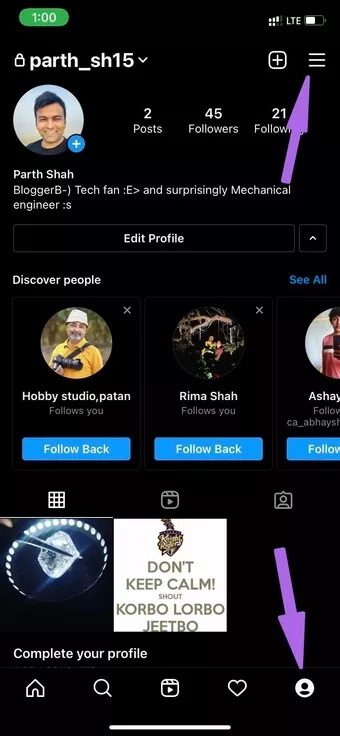
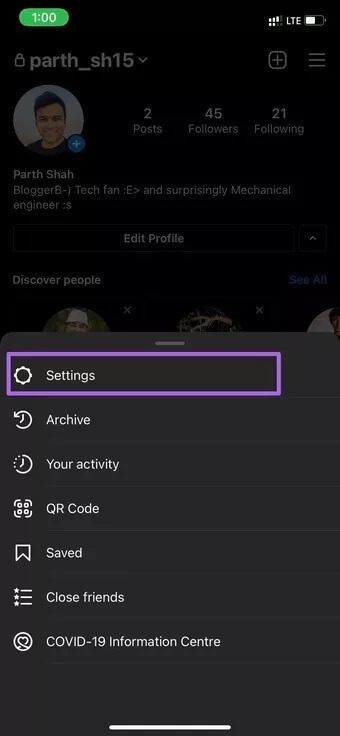
步骤11: 选择安全性 > 双重身份验证。
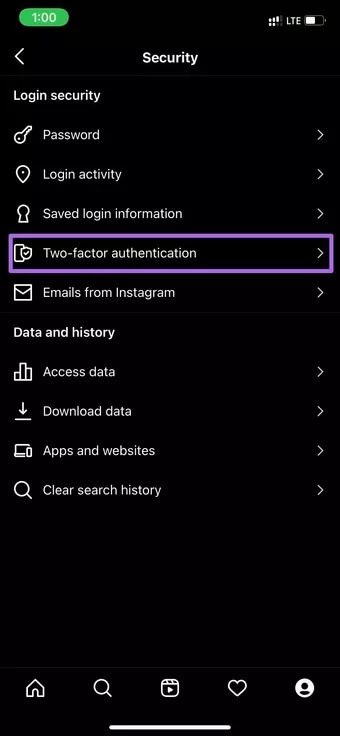
意见12: 点击开始并启用身份验证应用程序切换。 这是Instagram推荐的方法。
步骤13: Instagram 会要求您将身份验证器应用程序下载到您的手机。 别担心。 我们已经在 iCloud 钥匙串中拥有它。 选择底部的设置另一种方法。
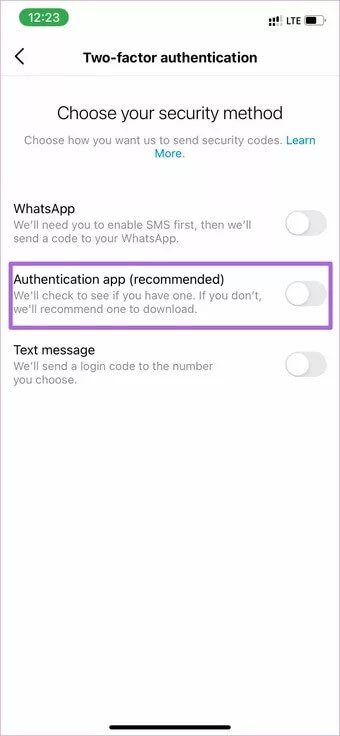
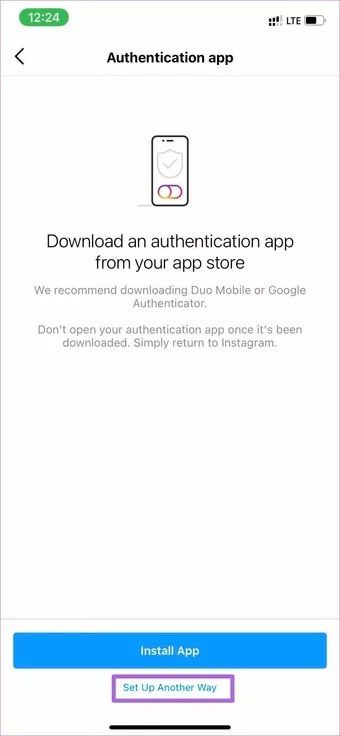
步骤14: Instagram 将显示用于设置双重身份验证的密钥。 复制密钥。 并打下一个。
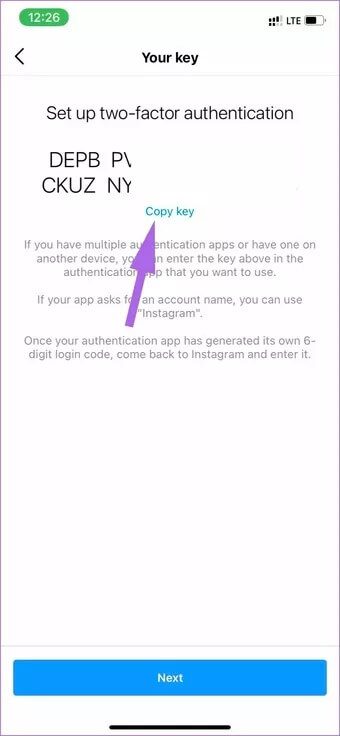
意见15: 最小化应用程序并返回密码部分的 Instagram 菜单。
步骤16: 点击设置验证码并选择输入设置密钥。
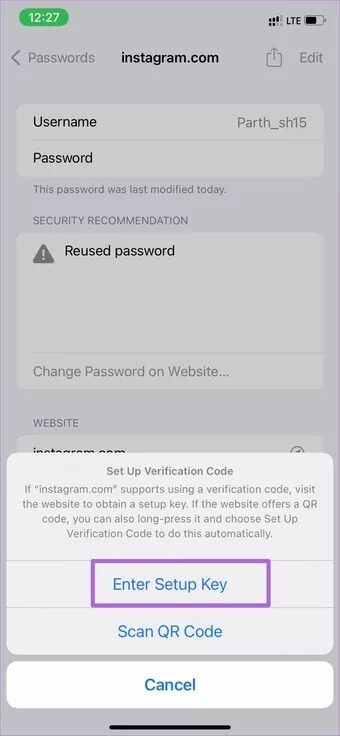
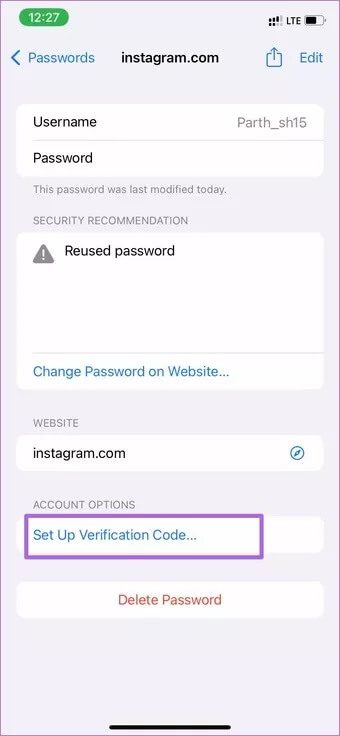
步骤17: 您将在同一菜单中看到验证码。 现在在 Instagram 应用程序中输入相同的代码。
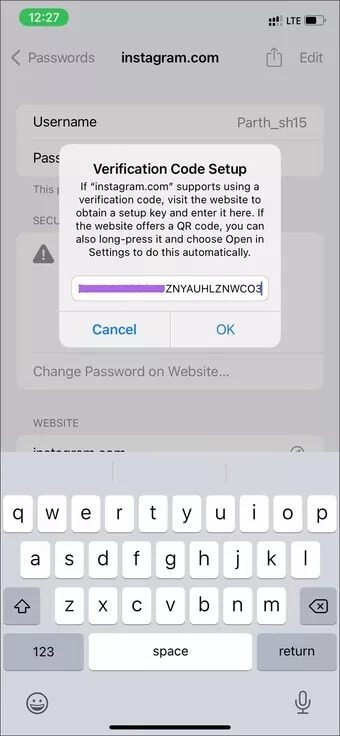
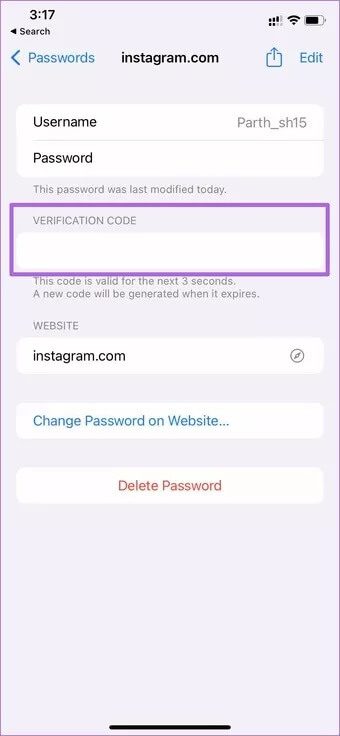
而已。 您已使用 iCloud 钥匙串在 Instagram 上成功设置 2FA。 在下一个屏幕上,Instagram 将显示备用代码以供紧急使用。 如果您无法从 iPhone 或 iPad 的密码列表中访问验证码,则可以使用这些代码。
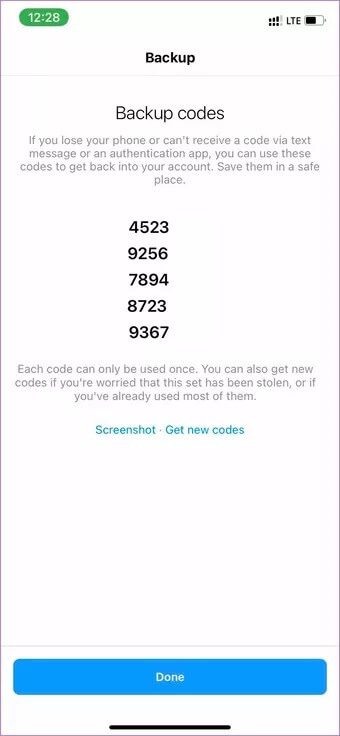
您只能使用该代码一次。 您可以随时向 Instagram 索要新代码来验证您的帐户。 将这些代码写在某处并将它们保存在安全的地方。
因此,对 iPhone 上的所有主要帐户重复上述步骤,并在 iPhone 或 iPad 上的 iCloud 钥匙串中设置验证方法。
谷歌或微软等一些服务提供了一种通过短信启用双重身份验证的方法。 它 不太安全的方法 我们建议不要使用它。
为 IPHONE 上的网站设置 2FA
随着 iPhone 和 iPad 上支持 2FA 的最新添加,iCloud 钥匙串更接近取代专用密码管理器和 2FA 应用程序。 然而,在目前的状态下,它远不如 1Password 或 Dashlane 那样出名,但我们希望看到 Apple 通过未来的更新继续改进默认密码管理器。